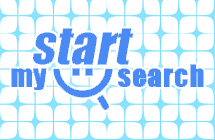大変言いにくいですが、アドウェアのアプリはどんどんインターネットのユーザを襲っています。このうちの数プログラムは寿命も短くて、あんまり広がらないものがあれば、MyStarSearchのようなアプリはだんだん広がり、数か月に及び迷惑をかけています。この記事はこのアプリの広め方にも、悪影響そしてパソコンやブラウザーソフトから完全に削除する手順を教えします。
手短に言いますと、MyStartSearchはホームページや検索のハイジャックアプリです。これらのアプリは広がりやすいし、作成元にはリスクの低い、そしてCMなどのトラフィックを通じて、利益の上げやすいソフトです。今日のアプリは他のアドウェアなどのソフトと言うほどの変化はありません。バックドア等、怖い手口を使って潜入するわけでもなく、よく他の役に立つソフトと共にインストールされる手口で、慎重なユーザには見ぬ気の利く手順でもあります。MyStartSearchはだいたい無料ソフトと一緒に組み込まれます。例えば、VLC等のビデオ再生ソフト。セットアップの警告にはこのソフトが組み込まれていることもはっきりと書いてあるため、第一、ソフトをインストールするときには、よく読み、選択肢をしっかり見るべきともいえます。特に無料ソフトの場合ですね。
MyStart Searchアドウェアはブラウザーに新しい延長機能を組み込み、インターネットエクスプローラ、ファイアフォックス、クロームの三つのブラウザーに対応しています。この延長機能は従来のものと違って、粘り強く、削除のしにくいものとなっています。延長機能のインストールと共にもっとも最初に気づくのはホームページの変化とタブの数と基本の検索プロバイダーの設定です。いつも期待される検索結果はhttps://mystartsearch.comから始まり、検索のアグリゲーターの役割を果たします。
指定されるウェブページ、ランディングページとも呼ばれるのがアドウェアのビジネスモデルを進めるものであり、違法で手に入れたインターネットトラフィックを第三者のサービスにも共有します。キーワードを検索するだけでも、全く関係のないリンクされるページに飛ばされる場合もあります。このような無用な、頼まれてもいないサービスはさらにブラウザーをカスタム化していき、「最近、SNS,ビデオ、ゲームや買い物」のクイックアクセスのアイコンを追加します。MyStartSearchが行うブラウザーカスタム化はアドウェアとしてユニークですし、悪目的ソフトの進化を語るものでもあります。これらの行動はだいたい違法であることをよく覚えましょう、ハイジャックを仕掛けたものはあなたのオンライン行動を自由自在に使えるからであります。
MyStartSearchや他のPCないで動いているアドウェアプログラムは無視しないべきです。ブラウザーの履歴も知られますし、行きたかったページと異なるところへリダイレクトされます。通常のプログラムの削除機能では外すことができないため、是非、このガイドの削除手順をお読みください。
MyStartSearchの自動削除
MyStartウイルスの駆除を効率的に信頼性の高いセキュリティソフトウェアで実現することができます。自動クリーンアップ技術にこだわりは、感染のすべてのコンポーネントが完全にあなたのシステムから一掃ことを保証します。
- 推奨セキュリティユーティリティをダウンロードあなたのPCが起動し、コンピュータのスキャンオプションを選択することにより、悪意あるオブジェクトをチェックします MyStartリムーバーをダウンロード
- スキャンが検出されたアイテムのリストが出てきます。お使いのシステムから削除アドウェアを取得するために脅威を修正]をクリックします。クリーンアッププロセスのこのフェーズを完了すると、感染を完全に根絶につながる可能性が最も高いです。しかし、マルウェアが良いためになくなって確認を検討するのは良い考えかもしれません。
コントロールパネルから問題ソフトのアンインストール
- ウィンドーズメニューから、コントロールパネルを選択して、プログラムの変更、アンインストールを選択して下さい(XP,ウィンドーズ8の場合)。プログラムのアンインストール(Vista、ウィンドーズ7の場合)
- プログラムのリストをよく見て、MyStartを見つけて下さい。バグソフトを選択してアンインストール・変更を選択してください。
- アンインストール用ソフトが表示され、最も下にあるチェックボックスを選択してください(MyStartを完全に削除するという意味です)。次を選択し、進みます。
- ポップアップ表示に「Yes」を選択してください
MyStart Searchを感染されているブラウザーのリセットを通じての削除
下記の手順はMyStartがIE,ファイアーフォックス、クロームの中に変える設定などを元に戻します。数ステップがあります:悪意のある延長機能の削除、そしてこれだけで足りない場合にはブラウザーの初期化も行います。初期化となった場合には多少不便な点もあります。例えば、インストールされた延長機能の削除と個人データの削除(パスワード、キャッシュデータ、ブックマーク等々です)。MyStartをクロームから削除
- クロームを起動し、クロームメニューアイコンをクリックし、ツール→延長機能を選択してください
- MyStartに関連する延長機能を見つけて、ゴミ箱のアイコンをクリックしてください
- クロームを再起動して、問題が解決っされているかどうかをチェックします。もう大丈夫の場合にはこれ以上の設定の必要がありません。もしもMyStartが残っている場合には下記の手順に従ってください。
- クロームを起動し、クロームメニューアイコンをクリックし、設定を選択してください
- 詳細設定の表示を選択します
- ブラウザー設定の初期化をクリックしてください
- ポップアップする警告をよくお読みになって、同意すれば初期化をクリックします
- クロームを再起動し、設定が有効になります
MyStartをファイアーフォックスからの削除
- ファイアーフォックスではツール→延長機能を選択します
- 延長機能のタブを選択し、MyStart(もしくはMyStart Runtime)を見つけて、削除をクリックします
- ファイアーフォックスを再起動し、ブラウザーを使ってみて、問題が改善されたかどうかをチェックします。改善されてなければ、次の手順に従ってください
- ヘルプ→トラブルシューティング情報をクリックするか、URL入力のところにabout:supportを記入します
- ファイアーフォックスの初期化をクリックして、問題は解決されます。
- ファイアーフォックスを再起動し、設定が有効になります
MyStartをIEからの削除
- IEを起動し、ツール→延長機能の管理へお進みください
- ツールバーを選択し、MyStartの関連アイテムを見つけて下さい。MyStartAPIを忘れずに、それぞれの関連アイテムを右クリックし、削除します。
- IEを再起動し、具合をチェックします。MyStartのCMが出ていなければこれで終わりです。まだCMが表示されている場合には下記の手順に従ってください。
- ツール→インターネットオプションへお進みください
- 詳細のタブを選択し、初期化をクリックしてください
- 個人設定の削除のチェックボックスが選択されているかどうかをチェックしてから初期化とお押し下さい。
- インターネットエクスプローラを再起動し、設定が有効になります
MyStartSearchの完全削除の確認
手動のクリーンアップ手法を選んだ場合、アドウェアのいくつかの断片は、オペレーティングシステムやレジストリエントリ内に難読化オブジェクトとして残っている可能性があります。MyStartウイルスの悪質なコンポーネントが残っていないことを確認するために、信頼性の高いマルウェアセキュリティスイートでコンピュータをスキャンしてください。